



 をクリックします。
をクリックします。 - [データ ソース]パネルで、次のいずれかの操作を行います。
- ファイルベースのデータ ソースからデータを追加するには
 ([ファイル データ ソースを追加])をクリックします。
([ファイル データ ソースを追加])をクリックします。 - データの適切なカテゴリ(たとえば、[SHP]または[ラスター])をクリックします。
- データを含むファイルを開きます。
- データベースからデータを追加するには
 ([データベース データ ソースを追加])をクリックします。
([データベース データ ソースを追加])をクリックします。 - 接続タイプ(Oracle、MySQL など)を選択します。
オープンソース プロバイダを使用するには、[一般]を選択し、次に特定のプロバイダを選択します。
- プロバイダが必要とする資格情報とデータ仕様を入力します。 注: 一般のファイルベース プロバイダの場合は、接続文字列としてフォルダ名を指定します。そのフォルダの複数のデータ ソースを一度に読み込むことができます。
- ファイルベースのデータ ソースからデータを追加するには
- 新しいデータ ソースをダブルクリックして設定します。
- [タイプ]をクリックし、データの適切なカテゴリを選択します。
選択したタイプに固有のプロパティが、[共通]タブの下部に表示されます。特定のデータ タイプに固有のプロパティに関する情報については、他の読み込み操作の手順を参照してください。
- [共通]タブが表示される場合は、名前、説明、寿命設定を変更できます。
寿命は、データが有効な期間を指定します。
- 表示されるモデルのプロパティについて、データ ソース プロパティをマップします(可能な場合)。
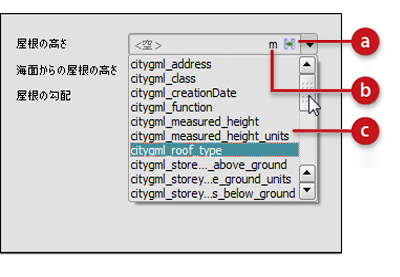
a. [式エディタ]を開きます
b. 計測単位を開きます
c. マップするプロパティを選択します
- [スタイル]グループで、フィーチャ クラスの既定のスタイルを決定するプロパティを設定します。次のいずれかの操作を行います。
- プロパティを指定し、そのプロパティの値に応じてスタイルを変更します。
 をクリックして、[スタイルの選択]を開きます。ここでは、このフィーチャ クラス内のすべてのフィーチャに対して単一のスタイルを指定できます。詳細については、「スタイル ルールを定義するには」を参照してください。
をクリックして、[スタイルの選択]を開きます。ここでは、このフィーチャ クラス内のすべてのフィーチャに対して単一のスタイルを指定できます。詳細については、「スタイル ルールを定義するには」を参照してください。
- 警告記号によって要求された場合は、[地理的位置]タブで入力データの座標系を変更します。
入力データの座標系を指定します(モデルの座標系ではなく)。読み込まれたデータが、使用しているモデルとは異なる座標系を使用している場合、InfraWorks 360 は、データをモデルの座標系に変換します。
- [ソース]タブをクリックして、データのサブセットの読み込み、またはドレープ オプションの設定を行います。
- [ソース フィルタ]で、式を使用してサブセットを定義します。「式の使用」を参照してください。
- データが地表にある場合は、[ドレープ オプション]で[ドレープ]を選択します。
このデータが地下にある場合は、[標高を設定]を選択します。読み込んでいるデータと地形の標高との関係を表す 1 つのプロパティがある場合は、それをリストから選択します。より正確に標高を表すようにプロパティを変更するには、
 をクリックして式を入力します。
をクリックして式を入力します。 - [モデルでソース データの閉じたポリラインを処理する方法を指定する]
このチェック ボックスをオンにすると、閉じたポリラインはポリゴンに変換されます。このチェック ボックスをオフにすると、水フィーチャは川として扱われ、オンにすると、池や湖として扱われます。
- また、このデータ ソースのツールチップを追加します。
ツールチップは、データの右クリック メニューの上部に表示されます。詳細については、「データの読み込みの間にツールチップを作成する」を参照してください。
- [閉じて再表示]をクリックして、変更を適用し、モデルで効果を確認します。
モデル内のデータを表示できない場合は、データ ソースからモデルを再生成します。
高度なヒント
ファイル データ ソースの場所または名前が変更されている場合、 をクリックして情報を更新します。
をクリックして情報を更新します。
上級ユーザは[地理的位置情報]の設定を指定することができます。
- 通常、InfraWorks 360 では、データ自体に基づいて取り込むデータを自動的に配置します。位置を手動でコントロールするには、[位置]設定の x、y、z 座標を入力するか、[対話的な配置を実行]をクリックし、マウスを操作してモデル内にデータを配置します。
- 東方位/北方位などの、プロジェクト固有の投影を調整するには、[オフセット]の X、Y、Z フィールドを使用してデータに対する任意のオフセットを入力します。
上級ユーザは、[テーブル]タブを使用したり、スクリプトを使用して読み込みを調整することができます。
- [テーブル]タブには、このデータ ストアのすべてのプロパティの現在の設定がテーブル形式で表示されます。式を使用して、このテーブルに表示されるデータの形式を設定できます。「式の作成の概要」を参照してください。また、[テーブル]タブを使用して、プロパティを元のデータ ストアから現在のプロパティにマップすることもできます。後でこれらのプロパティの値を変更するには、[プロパティ]パレットを使用します。
- [スクリプト]タブを使用して、JavaScript を使って詳細な読み込み設定を指定します。「読み込み時のスクリプトの使用」を参照してください。
読み込んだ後に、いくつかの設定を変更することができます。
- 後で環境設定を変更するには、[データ ソース]パネルで、データ ソースを選択し、[設定]をクリックします。初期設定の後、データ ソースのタイプを変更することはできません。
- [ルール スタイル]プロパティの値を個々のスタイルにマップするスタイル設定のルールを設定できます。
- 個々のフィーチャや一連のフィーチャのスタイルを優先することもできます。3D モデルでスタイル設定したフィーチャに対しては、インスタンス モデルの間隔および差異を、[プロパティ]パレットを使用して変更できます。
- フィーチャ クラス全体または選択セットのツールチップを作成できます。